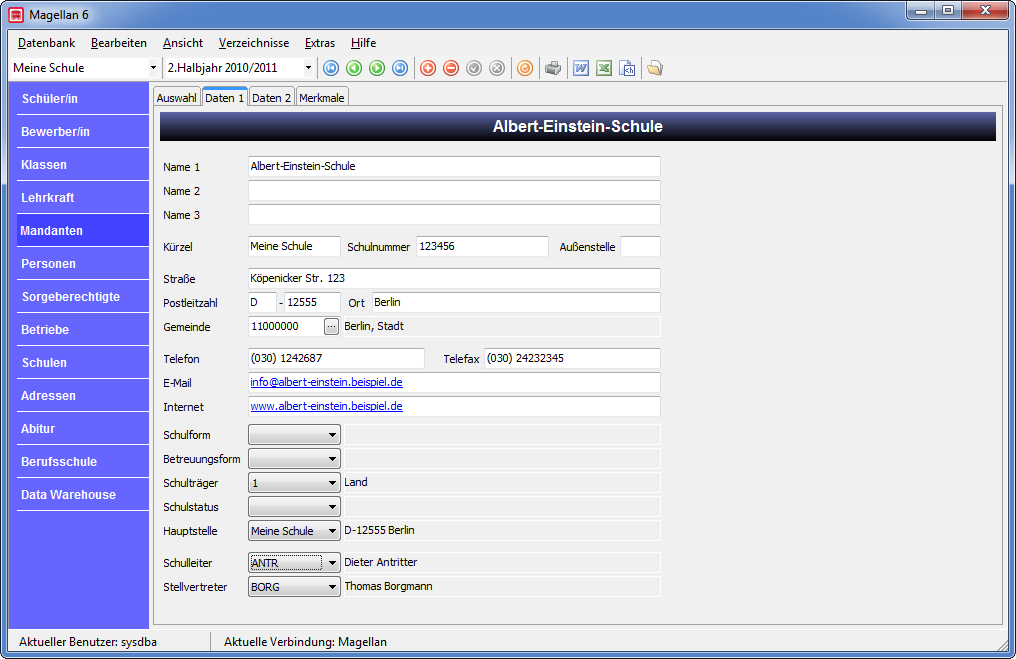Spezielle Eingabeformulare für Berlin
Für das Bundesland Berlin sind in den Ansichten „Schüler“, „Bewerber“, „Klassen“ und Mandanten“ spezielle Anpassungen vorgenommen worden, die nachfolgenden erläutert werden.
Schüler- und Bewerbermasken für Berlin
Dieser Abschnitt erläutert die Nutzung der Schüler– und Bewerbermasken in den Ansichten „Schüler“ und „Bewerber“ für das Bundesland Berlin.
Hinweis
Voraussetzung für die Nutzung der Schüler- und Bewerbermasken für Berlin ist eine entsprechende Installation von MAGELLAN für das Bundesland Berlin. Dazu müssen Sie im Rahmen der Installation im Willkommen-Assistenten das Bundesland „Berlin“ auswählen.
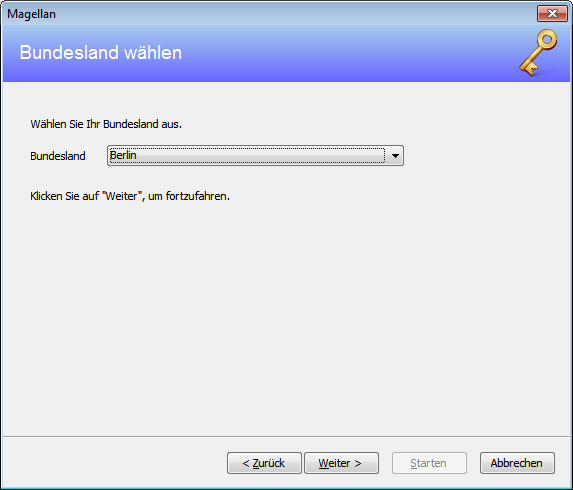
Wichtig!
Sollten Sie im Willkommens-Assistenten irrtümlich das falsche Bundesland eingestellt haben, so können Sie dieses nachträglich im MAGELLAN-ADMINISTRATOR unter Datenpflege > Bundesland korrigieren. MAGELLAN selbst muss während der Änderung dieser Angabe bitte geschlossen sein.
Zusätzlich wird eine Bildschirmauflösung von mindestens 1280 x 1024 Pixel vorausgesetzt, damit die Masken ohne zusätzliches Scrollen oder Blättern genutzt werden können.
Prinzip
Neben den MAGELLAN-Standardmasken für Schüler und Bewerber in den Ansichten „Schüler“ bzw. „Bewerber“ stellt MAGELLAN zusätzliche auf die spezifischen Erfordernisse der Berliner Schulen angepasste Masken zur Verfügung. Diese ermöglichen dem Sekretariat, alle relevanten Bewerber- und Schülerdaten ohne zusätzliches Scrollen oder Blättern zu erfassen.
Für jede Schulstufe steht eine Bewerber- und eine Schüleransicht zur Verfügung:
- Grundstufe
- Sekundarstufe I
- Sekundarstufe II
- Berufsbildung
Diese Bewerber- und Schüleransichten pro Schulstufe können in den Ansichten „Schüler/in“ und „Bewerber/in“ automatisch je Schüler bzw. Bewerber angezeigt werden oder manuell ausgewählt werden.
Aufbau der Bildschirmmasken
Im Unterschied zu der MAGELLAN-Standardmaske sind die 4 Bewerber- und die 4 Schülermasken für Berlin dreispaltig aufgebaut. Damit werden die Registerkarten „Daten 1“, „Sorgeberechtigte“ und „Ausbildung“ der MAGELLAN-Standardmaske durch eine einzige Registerkarte ersetzt. Alle 8 Bildschirmmasken sind zur Übersichtlichkeit in Datenblöcke unterteilt, wobei die jeweils linke Spalte bei allen Masken identisch aufgebaut ist.
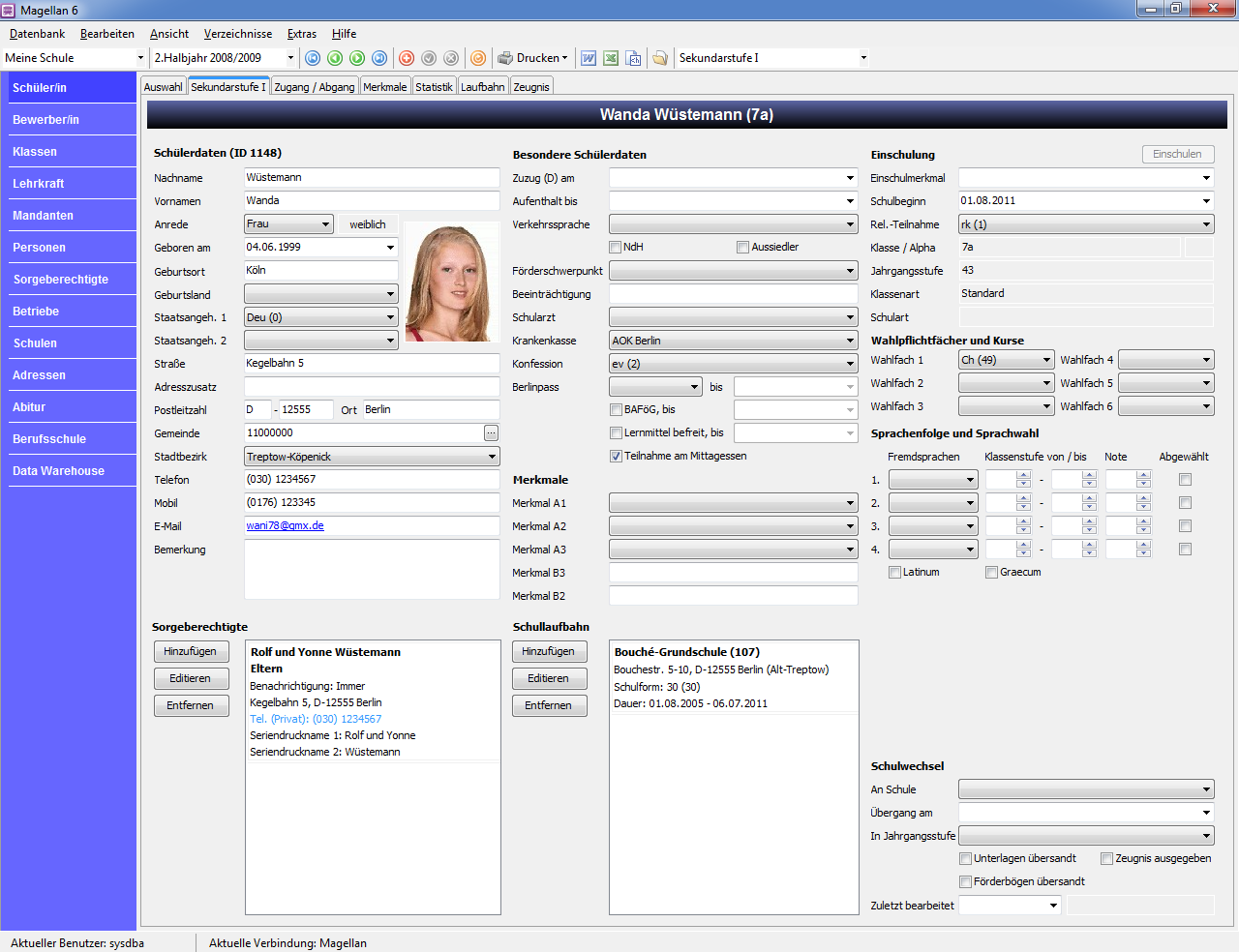
Automatische Zuordnung der Bildschirmmaske
Zu jeder Klasse in MAGELLAN kann eine damit verbundene Standardmaske für die Schüler der Klasse definiert werden. Dazu gehen Sie wie folgt vor:
- Klicken Sie in der Startleiste auf der linken Bildschirmseite auf
Klassenoder wählen SieAnsicht > Klassen. - Markieren Sie die gewünschte Klasse und wählen Sie die Registerkarte
Datenaus. - Wählen Sie im Feld
Standardmaskeeiner der möglichen Masken für die Schüler der Klasse aus.
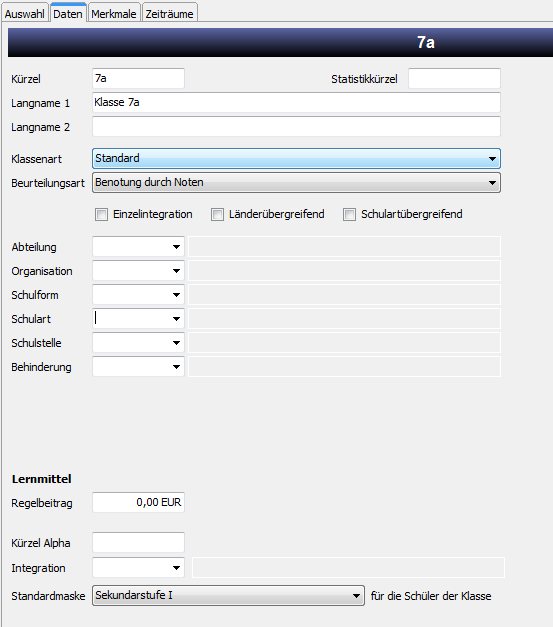
Befinden Sie sich in der Ansicht „Schüler/in“, so wird bei Auswahl eines Schülers immer die Bildschirmmaske angezeigt, die der damit verbundenen Klasse zugeordnet ist.
Hinweis
Eine automatische Zuordnung der Bildschirmmaske in der Ansicht „Bewerber“ ist nicht pro Bewerber möglich, da der Bewerber noch nicht einer Klasse zugeordnet ist.
Manuelle Zuordnung der Bildschirmmaske
Um neben der automatischen Zuordnung der Bildschirmmasken eine andere Bildschirmmaske zur Anzeige auswählen, gehen Sie wie folgt vor:
- Klicken Sie in der Startleiste auf der linken Bildschirmseite auf
Schüler/inbzw.Bewerber/inoder wählen SieAnsicht > Schüler/inbzw.Ansicht > Bewerber/in. - Wählen Sie in der oberen Symbolleiste die gewünschte Maske aus, indem Sie auf das Aufklappfeld der aktuellen Maske klicken.

- Wählen Sie im Dialogfenster
Maske auswählendie gewünschte andere Maske aus.
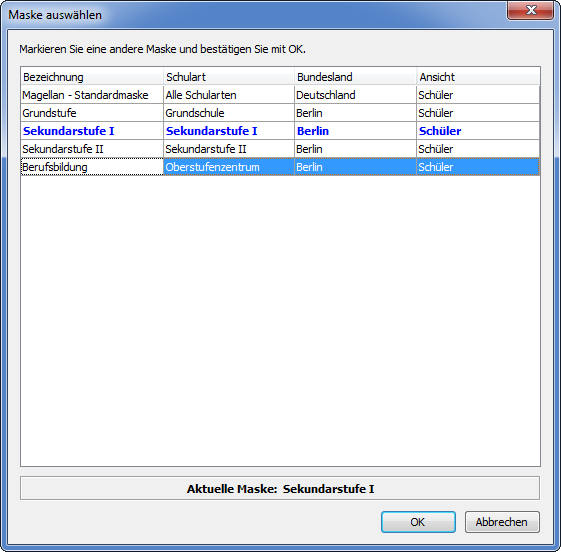
Konfiguration der Masken
In den Optionen können Sie die Konfiguration für die auswählbaren Masken vornehmen.
Registerkarte „Masken“
Welche Standardmasken Sie in der Ansicht Klassen für eine Klasse auswählen können, stellen Sie auf der Registerkarte Masken ein. So öffnen Sie die Registerkarte Masken im Dialogfenster Optionen:
- Klicken Sie auf
Extrasund dann aufOptionen. Wählen Sie die Registerkarte
Masken.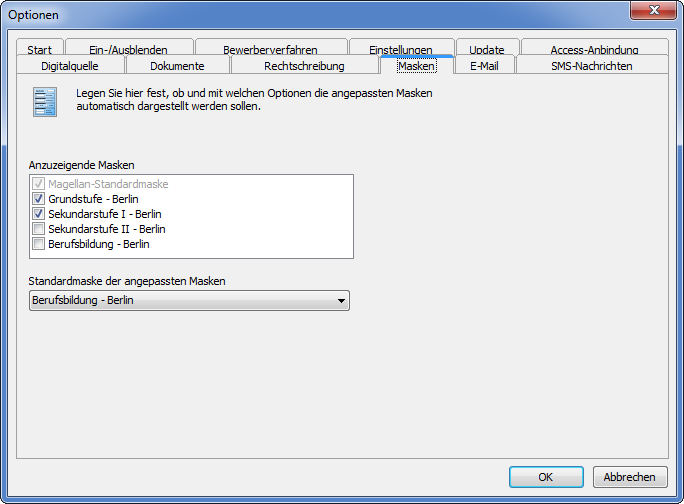
Dies ist die Registerkarte „Masken“ im Dialogfenster „Optionen“.
Unter Anzuzeigende Masken können Sie festlegen, welche Masken zur Auswahl für das Feld Standardmaske auf Registerkarte Daten 1 einer Klasse zur Verfügung stehen.
Hinweis
Die anzuzeigenden Masken können nur durch den ADMINISTRATOR geändert werden.
Zusätzlich können Sie unter Standardmaske der angepassten Masken festlegen, welche Maske angezeigt wird wenn
- ein Schüler ohne Klassenzuordnung ausgewählt ist,
- die Klasse des ausgewählten Schülers noch keine eigene Standardmaske besitzt oder
- ein Bewerber ausgewählt ist.
Registerkarte „Bewerberverfahren“
Für die schulischen Aufnahmekriterien zur Klasse 7 in der Sekundarstufe I können Sie auf der Registerkarte Bewerberverfahren > Berlin einstellen, welche maximale Punktzahl in der Schule für die Durchschnittsnote, das Profil, die Kompetenz und den Test im Rahmen der Bewerberaufnahme vergeben werden können.
So öffnen Sie die Registerkarte Bewerberverfahren > Berlin im Dialogfenster Optionen:
- Klicken Sie auf
Extrasund dann aufOptionen. Wählen Sie die Registerkarte
Bewerberverfahrenund dann die RegisterkarteBerlin.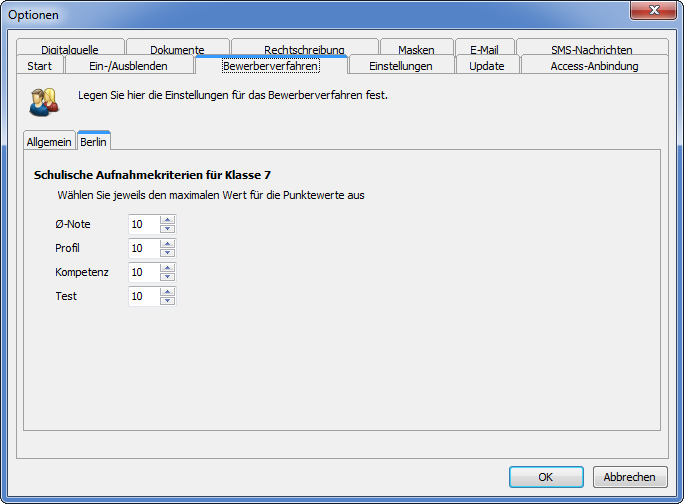
Dies ist die Registerkarte „Bewerberverfahren > Berlin“ im Dialogfenster „Optionen“.
Stellen Sie hier die entsprechenden Maximalwerte für die Punkte ein. Die eingestellten Punkte können dann in der Ansicht „Bewerber“ für einen Bewerber in der Maske „Sekundarstufe I“ verwendet werden.
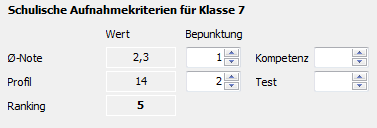
Anwendung der Masken
Die je vier Bewerber- und Schülermasken für Berlin stehen bei der Eingabe und beim Editieren von Bewerbern und Schülern zur Verfügung.
Ansicht „Bewerber“
In der Ansicht Bewerber wird bei Auswahl oder Neueintrag eines Bewerbers automatisch die Bewerbermaske angezeigt, die im Dialogfenster Optionen auf der Registerkarte Masken unter Standardmaske der angepassten Masken eingestellt ist.
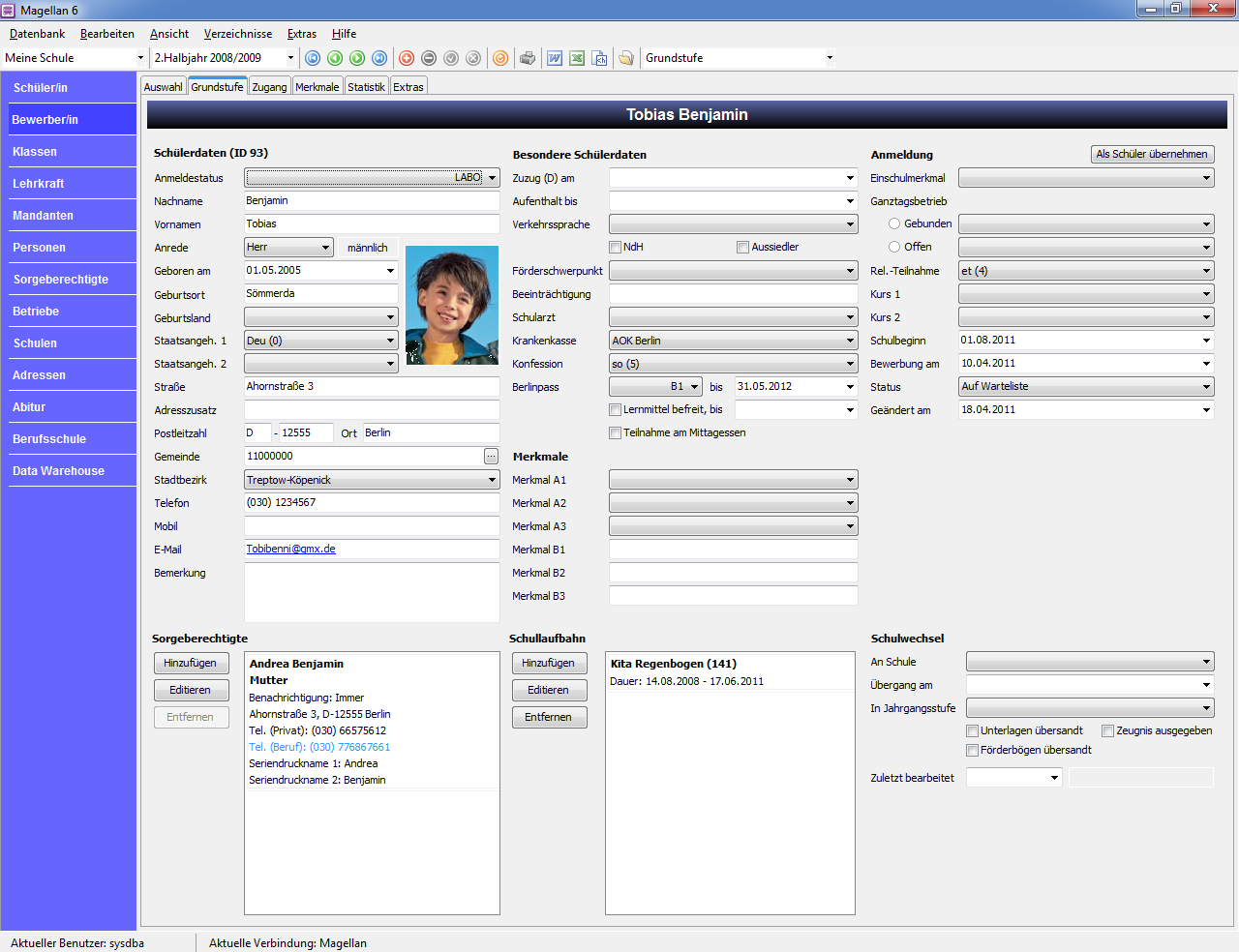
Optional kann man manuell eine andere Bildschirmmaske über die obere Symbolleiste auswählen.
Ansicht „Schüler“
In der Ansicht Schüler wird bei Auswahl oder Neueintrag eines Schülers automatisch die Schülermaske angezeigt,
- die im Dialogfenster Optionen auf der Registerkarte Masken unter Standardmaske der angepassten Masken eingestellt ist, falls der Schüler noch keiner Klasse zugeordnet ist, oder
- die der Klasse des Schülers als Standardmaske zugeordnet ist.
Optional kann man manuell eine andere Bildschirmmaske über die obere Symbolleiste auswählen. Durch die automatische Zuordnung der Bildschirmmaske zu einer Klasse und damit zu den Schülern der Klasse, können innerhalb einer Schule flexible Sichtweisen auf Schüler realisiert werden. Sind beispielsweise innerhalb eines Gymnasiums die Schulstufen „Sekundarstufe I“ und „Sekundarstufe II“ vorhaben, so kann in MAGELLAN automatisch die passende Bildschirmmaske für Schüler zugeordnet werden.
Wechselt der Schüler von der Sekundarstufe I in die Sekundarstufe II, so kann ihm MAGELLAN automatisch die dazu passende Maske der Sekundarstufe II zuweisen. Eine manuelle Auswahl der passenden Maske nach dem Klassenwechsel in die Klasse 10 ist somit überflüssig.
Auswahllisten in den Ansicht „Schüler“ und „Bewerber“
In der Ansicht Schüler bzw. Bewerber zeigen die Auswahllisten in den Spalten eine Standardauswahl von möglichen anzeigbaren Spalten. Über Bearbeiten > Spalten bearbeiten können Sie per Drag & Drop weitere Spalten einblenden oder bestehende Spalten ausblenden.
Sammelzuweisungen für die Masken
Unter Schüler > Bearbeiten und unter Bewerber > Bearbeiten können Sammelzuweisungen für verschiedene Felder des Programms aufgerufen werden. Um die teilweise nur für Berlin zur Verfügung stehenden Felder komfortabel füllen zu können, gibt es die Möglichkeit pro Maske eine Sammelzuweisung aufzurufen. Die in der Sammelzuweisung angebotenen Felder richten sich nach der in der Menüleiste eingestellten Maske.

Wählen Sie MAGELLAN-Standardmaske stehen Ihnen ausgewählte Felder der Registerkarten Daten1 bis Zugang/Abgang zur Verfügung, wählen Sie einer der Berliner Masken aus, werden Ihnen gezielt die Felder der jeweiligen Karte angeboten. Für beide Auswahlen werden zusätzlich Merkmalsfelder und, bei entsprechender Lizenzierung, auch Felder der Ausbildungskarte angeboten.
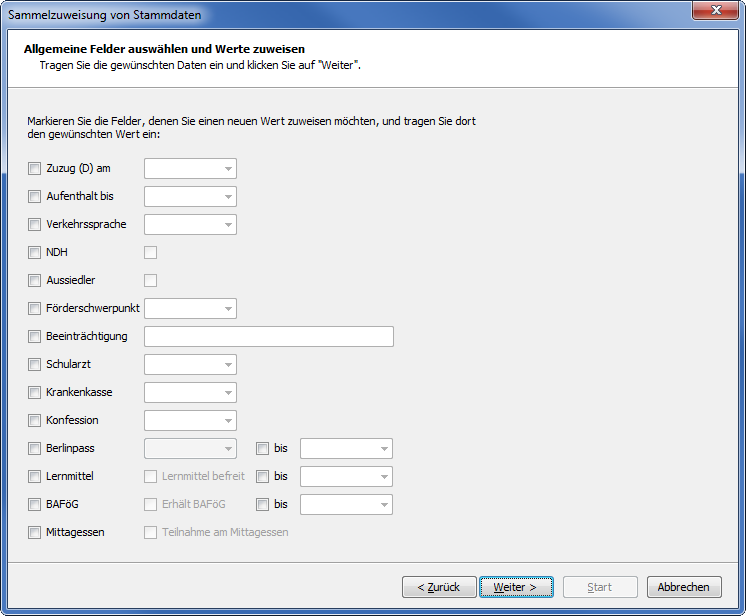
Klassenmaske für Berlin
Dieser Abschnitt erläutert die Nutzung der Klassenmaske in der Ansichten Klassen für das Bundesland Berlin.
Voraussetzung
Voraussetzung für die Nutzung der Klassenmaske für Berlin ist eine entsprechende Installation von MAGELLAN für das Bundesland Berlin. Dazu müssen Sie im Rahmen der Installation im Willkommen-Assistenten das Bundesland „Berlin“ auswählen.
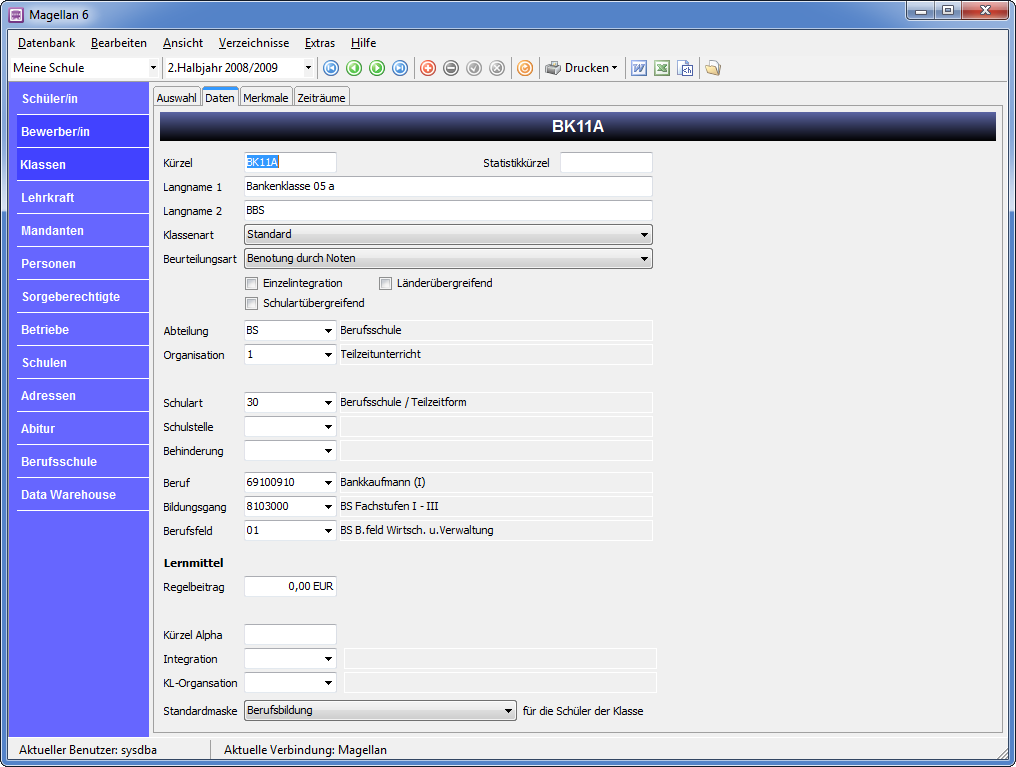
Wichtig!
Sollten Sie im Willkommens-Assistenten irrtümlich das falsche Bundesland eingestellt haben, so können Sie dieses nachträglich im MAGELLAN-ADMINISTRATOR unter dem Punkt Datenbankpflege > Land/Bundesland ändern korrigieren.
Zusätzlich wird eine Bildschirmauflösung von mindestens 1280 x 1024 Pixel vorausgesetzt, damit die Masken ohne zusätzliches Scrollen oder Blättern genutzt werden können.
Änderungen auf der Registerkarte „Daten“
Durch die Auswahl des Bundeslandes Berlin wird Standardanzeige auf der Registerkarte Daten in der Ansicht Klassen verändert. Hierzu ist im Gegensatz zu den Schüler- und Bewerbermasken für Berlin keine spezielle Maskenauswahl notwendig. Im Vergleich zur Standardmaske gibt es folgende Änderungen auf der Registerkarte Daten der Ansicht Klassen: Im unteren Teil der Registerkarte können Sie zusätzlich die Alphakürzel, die Integration, die Klassenorganisation und die Standardmaske der Klasse angeben.
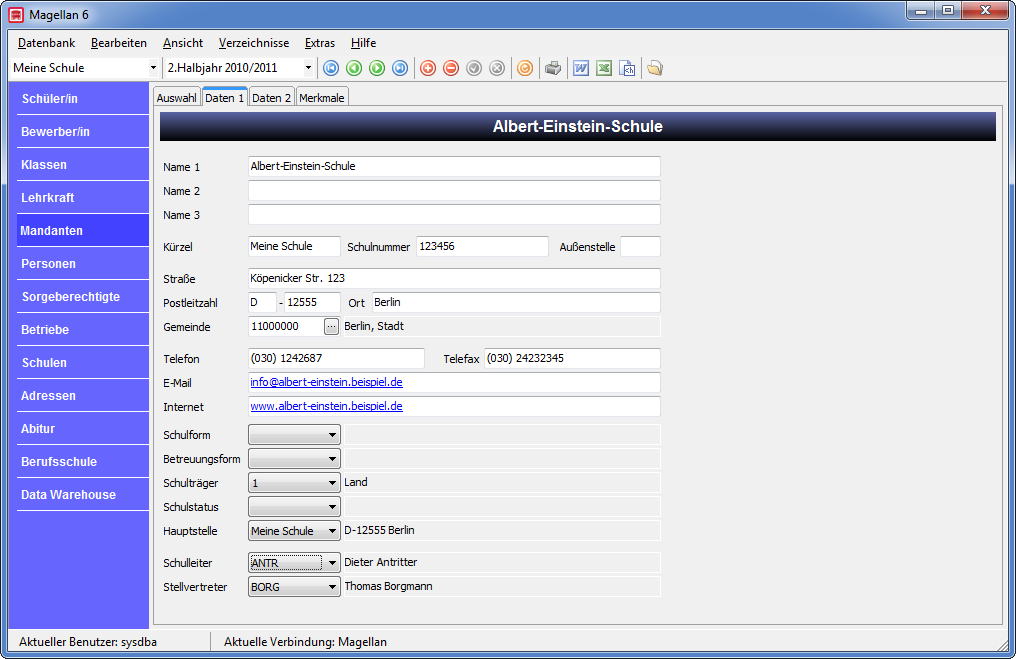
Mandantenmaske für Berlin
Dieser Abschnitt erläutert die Nutzung der Mandantenmaske in der Ansicht Mandanten für das Bundesland Berlin.
Voraussetzung
Voraussetzung für die Nutzung der Klassenmaske für Berlin ist eine entsprechende Installation von MAGELLAN für das Bundesland Berlin. Dazu müssen Sie im Rahmen der Installation im Willkommen-Assistenten das Bundesland „Berlin“ auswählen.
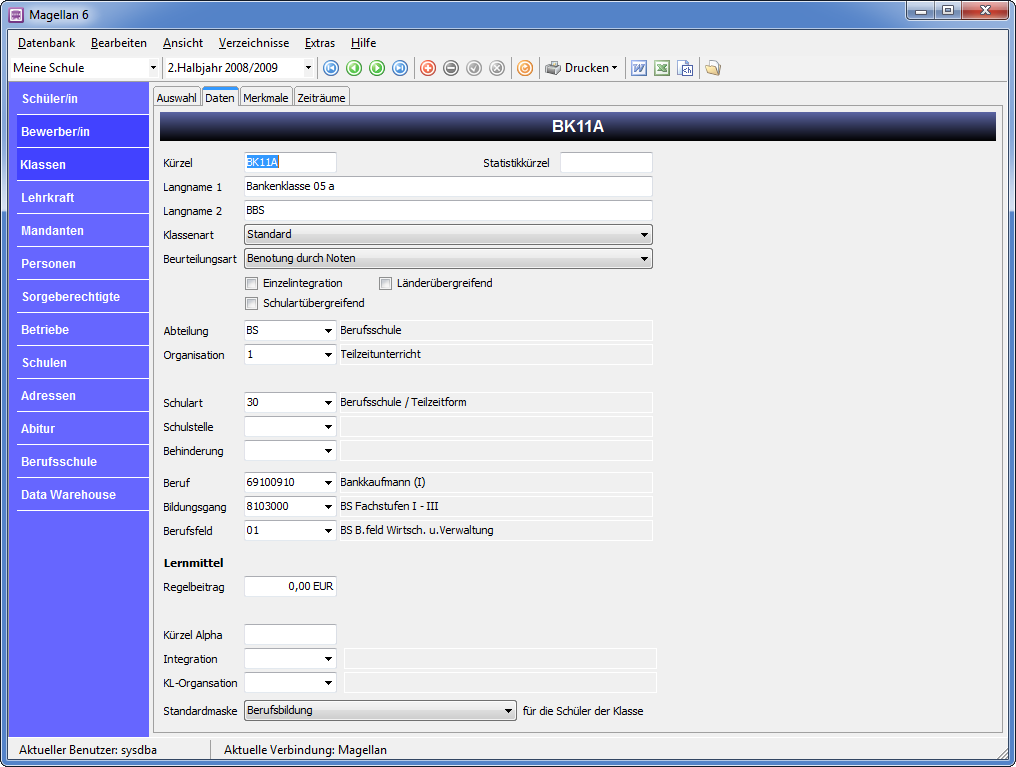
Wichtig!
Sollten Sie im Willkommens-Assistenten irrtümlich das falsche Bundesland eingestellt haben, so können Sie dieses nachträglich im MAGELLAN-ADMINISTRATOR unter dem Punkt Datenbankpflege > Land/Bundesland ändern korrigieren.
Zusätzlich wird eine Bildschirmauflösung von mindestens 1280 x 1024 Pixel vorausgesetzt, damit die Masken ohne zusätzliches Scrollen oder Blättern genutzt werden können.
Änderungen auf den Registerkarten „Daten 1“ und „Daten 2“
Durch die Auswahl des Bundeslandes Berlin wird die Standardanzeige auf den Registerkarten Daten 1 und Daten 2 in der Ansicht Mandanten verändert. Hierzu ist im Gegensatz zu den Schüler- und Bewerbermasken für Berlin keine spezielle Maskenauswahl notwendig.
Im Vergleich zur Standardmaske gibt es folgende Änderungen auf den Registerkarten Daten 1 und Daten 2 der Ansicht Mandanten:
- Auf der Registerkarte Daten 1 ist das Feld „Kategorie“ in „Schulform“ umbenannt worden.
- Auf der Registerkarte Daten 2 entfällt der obere Bereich der Schulformen und im unteren Bereich kommt das Feld „Logo“ für Schullogo hinzu. Dieses Logo dient u.a. für die dynamische Ausgabe des Schullogos auf Berichten wie z.B. Zeugnissen.